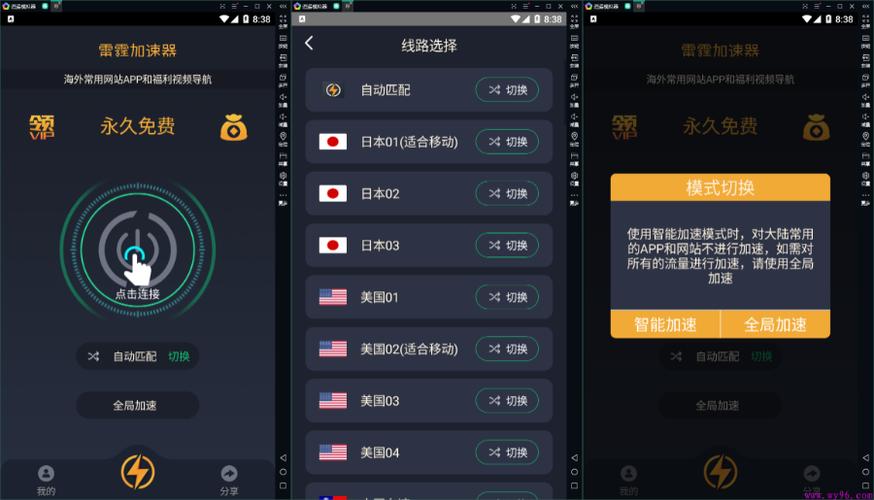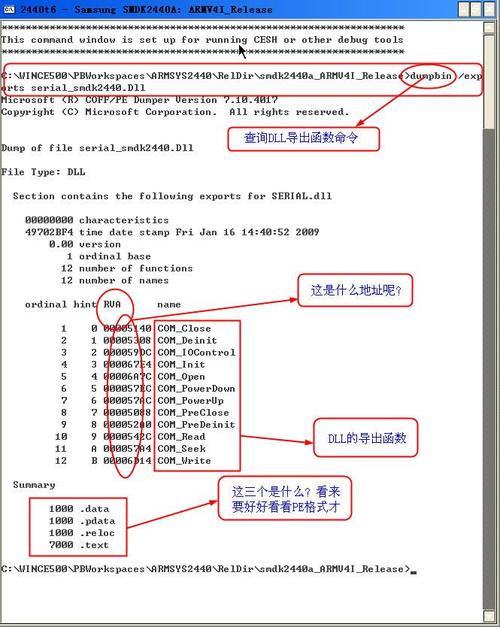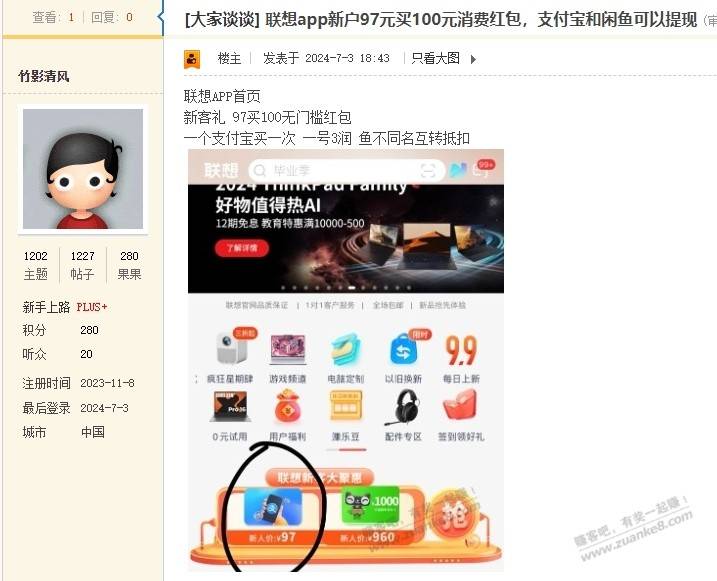如何使电脑加速
清理垃圾文件
电脑运行速度变慢的一个重要原因是硬盘中积累了大量的垃圾文件,这些垃圾文件包括临时文件、系统日志、缓存文件等,我们可以使用磁盘清理工具来清理这些垃圾文件。
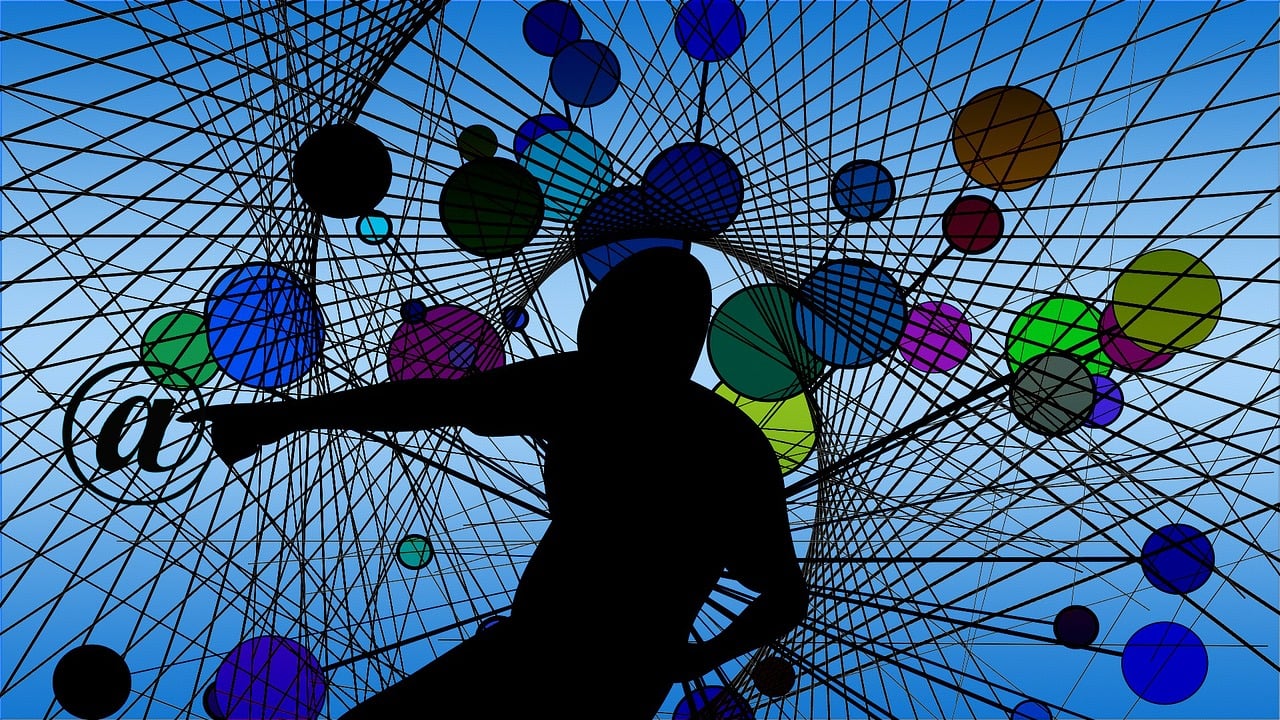
操作步骤:
1、打开“我的电脑”,右键点击需要清理的磁盘,选择“属性”。
2、在弹出的窗口中选择“磁盘清理”。
3、在磁盘清理窗口中,选择需要清理的文件类型,然后点击“确定”。
4、在确认窗口中点击“删除文件”。
优化启动项
电脑启动时会自动启动一些程序,这些程序会占用系统资源,影响电脑的运行速度,我们可以通过优化启动项来提高电脑的启动速度。
操作步骤:
1、按下键盘上的“Win+R”键,打开“运行”窗口。
2、输入“msconfig”,然后按回车键,打开“系统配置”窗口。
3、在“系统配置”窗口中选择“启动”选项卡。

4、在这里可以看到所有自动启动的程序,取消勾选不需要自动启动的程序,然后点击“应用”。
关闭不必要的服务
Windows系统中有很多服务,其中一些服务对普通用户来说并不需要,关闭这些服务可以节省系统资源,提高电脑的运行速度。
操作步骤:
1、打开“运行”窗口,输入“services.msc”,然后按回车键,打开“服务”窗口。
2、在“服务”窗口中,找到不需要的服务,双击打开其属性窗口。
3、在属性窗口中,将启动类型设置为“禁用”,然后点击“停止”。
升级硬件
如果以上方法都不能有效提高电脑的运行速度,那么可能需要考虑升级硬件,增加内存、更换固态硬盘等。
1、增加内存:内存是电脑运行程序的地方,内存越大,电脑运行程序的速度就越快,如果电脑的内存不足,可以考虑增加内存。
2、更换固态硬盘:固态硬盘的读写速度远快于机械硬盘,更换固态硬盘可以大大提高电脑的启动速度和运行速度。
相关问题与解答
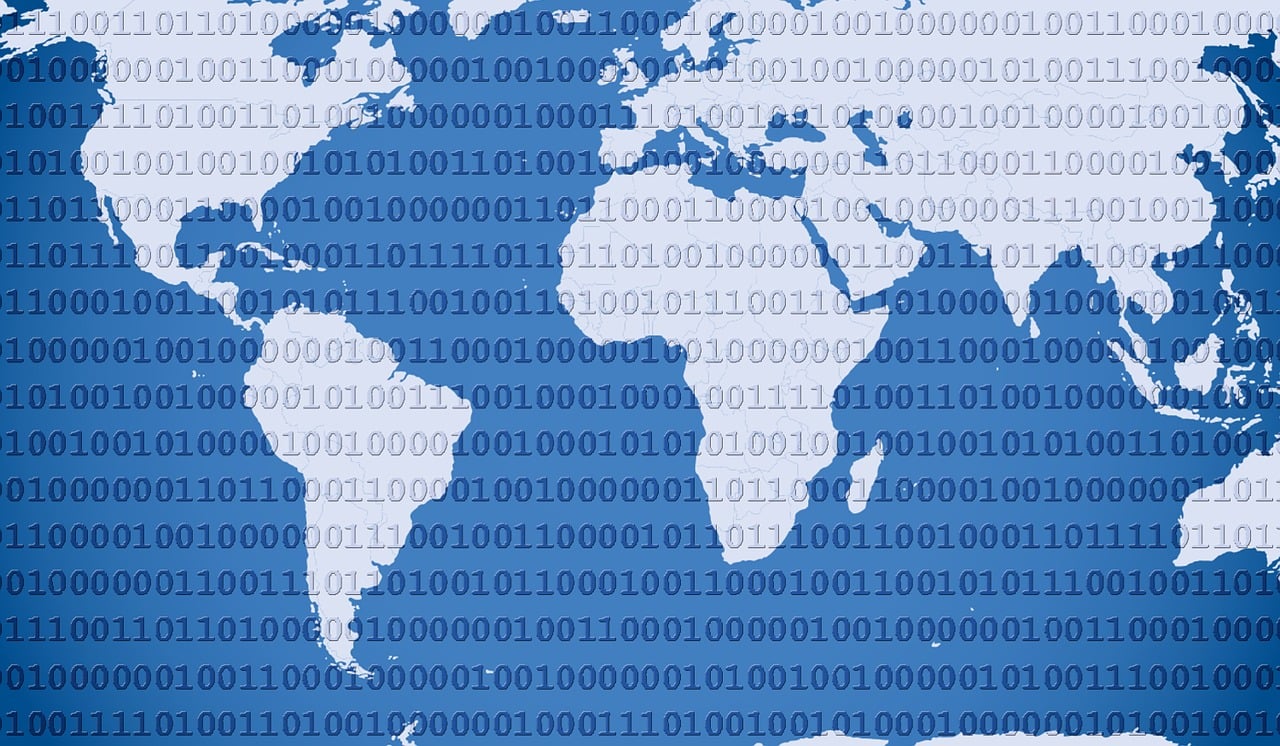
Q1:电脑清理垃圾文件后,为什么运行速度没有明显提高?
A1:清理垃圾文件只是提高电脑运行速度的一个方面,还需要结合其他方法,如优化启动项、关闭不必要的服务等。
Q2:为什么我按照上述步骤操作后,电脑的启动速度没有明显提高?
A2:提高电脑启动速度的方法有很多,除了优化启动项外,还可以考虑升级硬件,如增加内存、更换固态硬盘等。
Q3:我可以随意关闭Windows的服务吗?
A3:不可以,Windows的很多服务都是为了保障系统的正常运行,随意关闭可能会导致系统出现问题,在关闭服务前,最好先了解该服务的功能。
Q4:我需要定期清理垃圾文件吗?
A4:是的,因为在日常使用电脑的过程中,会产生大量的临时文件、缓存文件等,这些文件会占用硬盘空间,影响电脑的运行速度,定期清理垃圾文件可以提高电脑的运行速度。